Възстановяване на Windows 7
Подробно описание на това как да се възстанови нормалното зареждане на Windows 7, след като различните сривове в системата.
Проблеми при изтеглянето на Windows 7 и причините за тях
Много от потребителите на компютри и лаптопи вероятно се сблъскват с проблеми при зареждане на Windows 7. Операционната система не успее да зареди банална и доведе до грешка. В такива случаи е невъзможно да се получи дори в безопасен режим чрез F8.
Първото нещо, което идва на ум в такива ситуации - е най-възстановявам Прозорец. Процедурата е проста и добре описана в ръководството: Инсталиране на Windows 7 от USB устройство. За да инсталирате Windows 7 и много други.
проблеми Boot преинсталиране реши, но не искат да губят документи, програми, не искат да се отново, всичко се персонализира. Ако документите, все още могат да бъдат използване Ubuntu Linux някак си получи и поддържа (Водещ: Rapid вина диагноза лаптоп), а след това инсталиране на драйвери и приложения, както и тяхната конфигурация може да отнеме много време.
Забележка: Това ръководство не се занимава с проблеми с хардуера, като проблеми с включването на лаптопа, проблемите с изображения, и така нататък. На тях можете да прочетете тук: лаптоп ремонт.
За щастие, проблемът с начално зареждане на системата може да бъде решен по-лесно. Обикновено причинява проблеми с товарни системи са повредени Windows зареждане на ОС. нарушение на операцията MBR. За да възстановите системата, за да бъде възстановен, и това е буутлоудъра MBR. Как да направите това ще бъде описано по-долу.
Възстановяване на Windows нормално зареждане
Процесът на възстановяване на MBR и Windows 7 зареждане на ОС е почти идентичен с този на Windows Vista. Това означава, че препоръките по-долу, можете спокойно да кандидатстват за възстановяване на Windows Vista.
Допълнителни разходи, за да зареди от USB памет или диск. Процедурата е същата като при инсталирането на Windows. Избор на език:
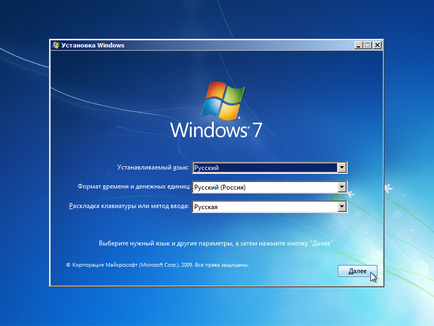
Сега е необходимо изберете System Restore на дъното:
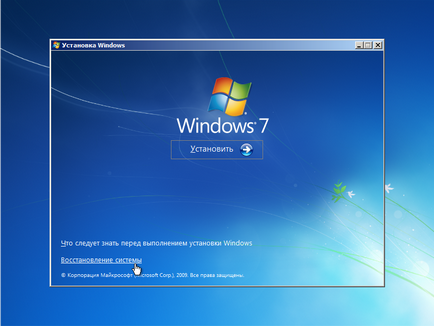
Това започва да търси инсталирани копия на Windows на вашия твърд диск:
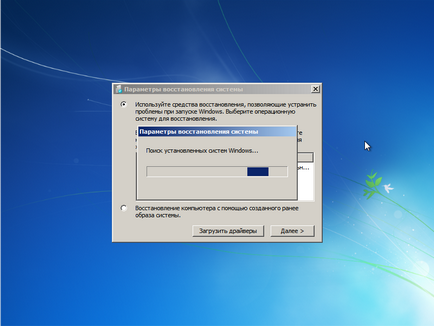
В резултат на това, капитанът трябва да намери инсталиран Windows 7. го изберете и натиснете Next:
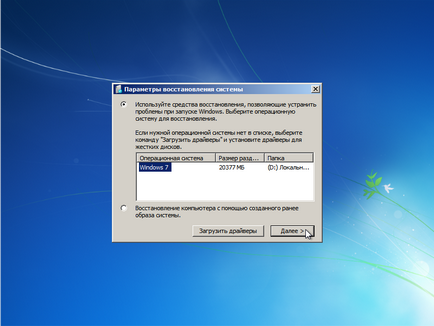
Трябва да видите менюто на Windows Recovery:
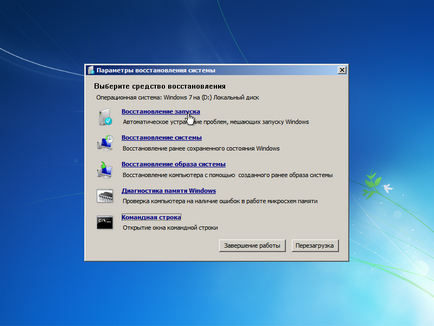
- Startup Repair - ремонт зареждане на ОС и системните файлове в Windows
- Възстановяване на системата - System Restore точка за възстановяване. Възстановяване на точки се създават автоматично, когато важни промени в системата, инсталиране актуализации на системата и може да бъде създаден ръчно от потребителя
- Възстановяване на системния образ - Windows възстановяване от образ на диск
- Windows Memory Diagnostics Tool - проверка на паметта за грешки. Много полезно нещо.
- Command Line - командния ред за ръчно възстановяване
Интерес за нас са първите две точки, а последен. Първо, помислете Ремонт Startup. Това е най-лесният начин да се възстанови нормалното натоварване на системата. Пусни го. Трябва да започне диагностиката:
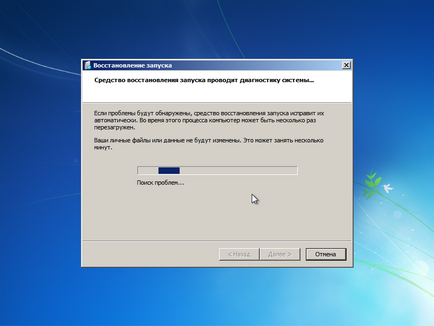
След известно време, проблемът ще (или не иска) Фиксирана:
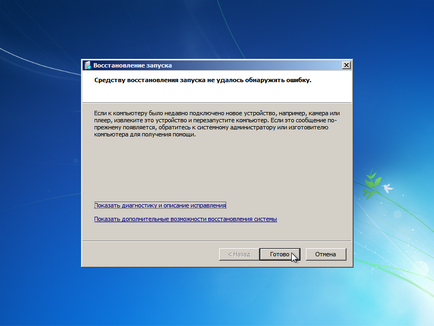
Помислете сега втория елемент от менюто - за възстановяване на системата. Опитайте се да възстановите системата на точка за възстановяване. За да направите това, стартирайте System Restore:
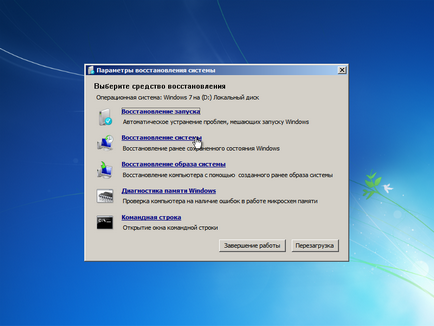
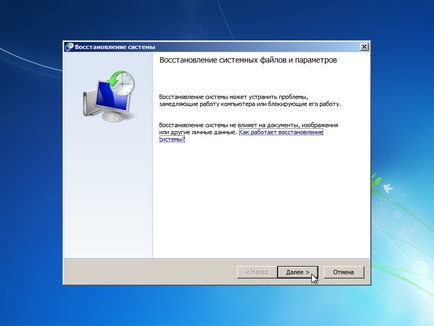
Сега изберете последната точка за възстановяване и натиснете Next:
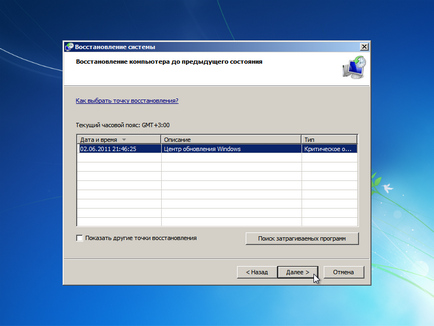
Натиснете Finish, за да се съглася с предупреждения:
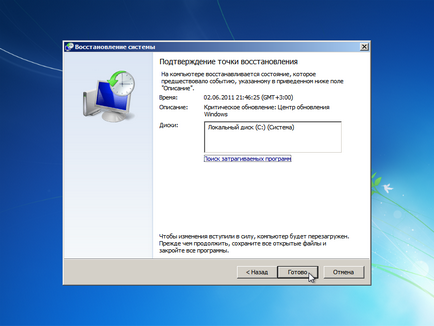
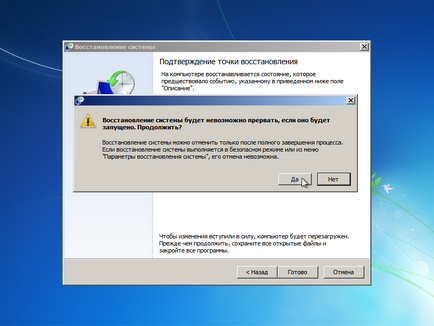
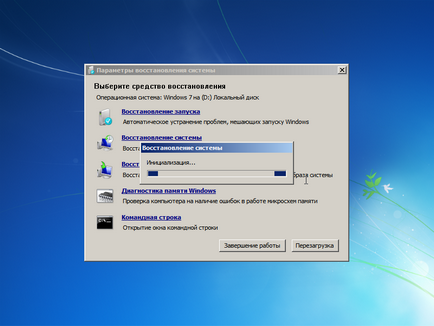
Рестартирайте вашия лаптоп или компютър:
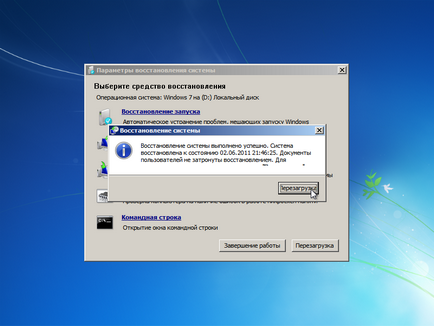
Ако по-горе описаната манипулация не дават резултати, тогава ние стартирайте командния ред:
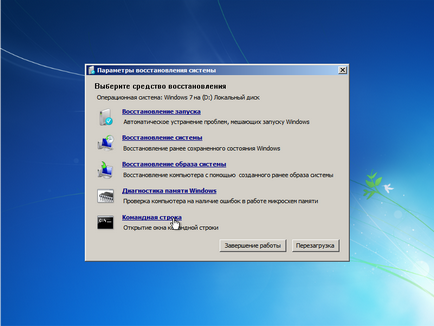
За да възстановите MBR въведете командата Bootrec.exe / Fixmbr:
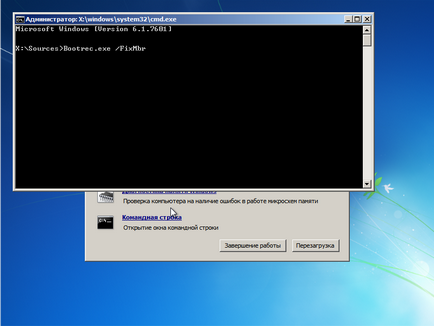
За да се възстанови обувка въведете командата Bootrec.exe / FIXBOOT:
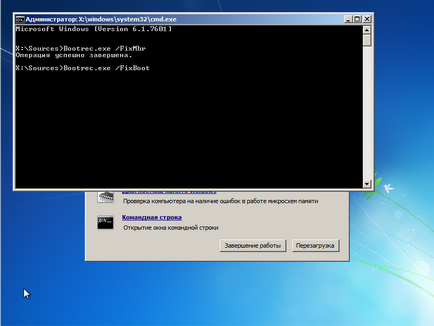
За да се възстанови нормалното зареждане на повече от една система или в случай на проблеми с секции трябва да използвате командата: Bootrec.exe / RebuildBcd:
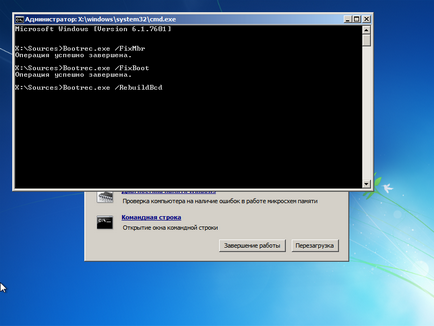
Резултатът ще бъде нещо като този доклад:
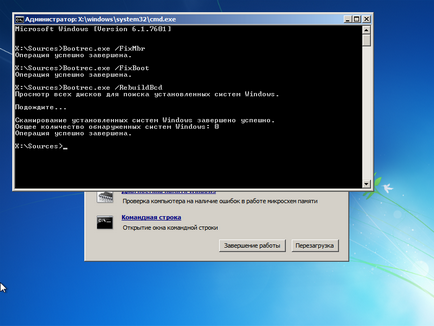
Сега можете просто да рестартирате вашия лаптоп. Windows трябва да се стартира нормално.
Това е всичко. Благодаря ви за вниманието.
Всички въпроси, свързани с възстановяване на Windows моля попитайте в тази тема форум: Решаване на проблеми с изтеглянето и конфигуриране на Windows.
Подробно описание на това как да инсталирате Windows 7 или Windows Vista и Windows XP на лаптопа или компютъра с възможност за избор на коя система да се зареди, когато преносимият компютър е включен.
Подробно ръководство за инсталиране на Windows XP от USB устройство или карта с памет за всеки преносим компютър, нетбук или компютър.
Разтворът с обърнато изображение от лаптоп камера.
Пълното и детайлно описание на процеса на инсталиране на Windows Vista или Windows 7 от USB памет или карта памет с помощта на WinToFlash помощната програма за начинаещи.
Подробно описание на това как да инсталирате Windows 7 на вашия лаптоп или компютър.